【摘要】:打开“库”面板,把“星星”元件拖拽到舞台中,利用任意变形工具调节五角星的中心点位置,使白色圆圈与黑色十字重合。如图3-3-7所示:图3-3-7绘制大太阳5.创建补间形状在时间轴上单击第1帧,然后单击鼠标右键,选择“创建补间形状”命令。如图3-3-8所示:图3-3-8创建补间形状6.影片测试到此,补间形状动画制作完毕,小星星可以变成大太阳了。

现在,我们已经掌握了创建补间形状动画的基本技巧。你想不想把之前课上绘制的小星星通过动画变成一个大太阳呢?动手试一试吧!
1.新建元件
打开之前课程中保存的《小星星.fla》文件,新建一个元件,类型选择“影片剪辑”。打开“库”面板,把“星星”元件拖拽到舞台中,利用任意变形工具调节五角星的中心点位置,使白色圆圈与黑色十字重合。如图3-3-4所示:
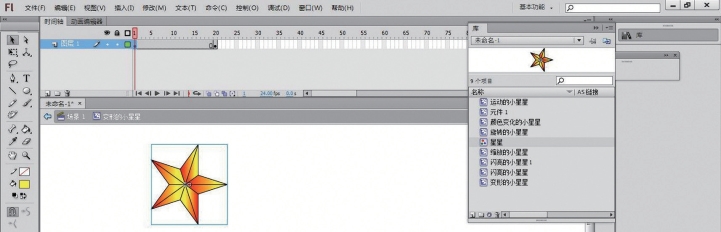
图3-3-4 新建元件
2.打散元件变成矢量图
因为要做补间形状动画,所以需要把元件变成矢量图。点击选择五角星,利用快捷键Ctrl+B把元件打散,同时为了使变化自然一些,我们还需要把小星星的边框线一一删除掉。如图3-3-5所示:
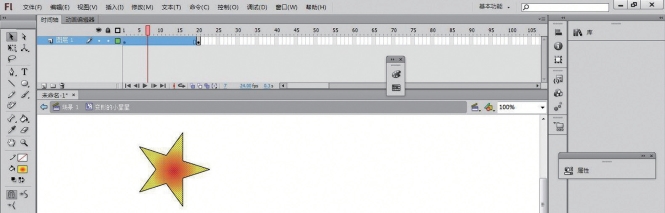
图3-3-5 打散元件变成矢量图
3.插入空白关键帧
在第20帧位置单击鼠标右键,插入空白关键帧。如图3-3-6所示:
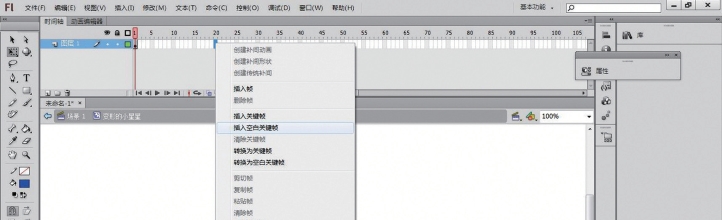
图3-3-6 插入空白关键帧
4.绘制大太阳(www.daowen.com)
在工具箱中选择椭圆工具,关闭笔触颜色,选择黄色填充色,按住Shift键在舞台中画出一个圆形。如图3-3-7所示:
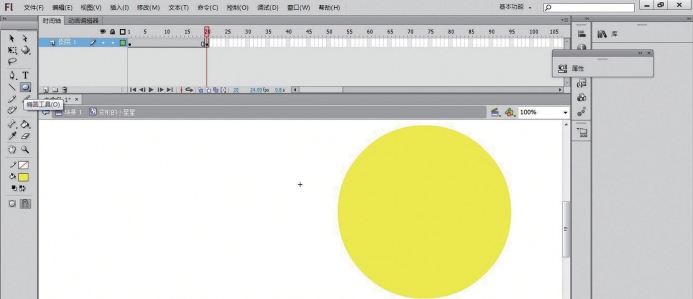
图3-3-7 绘制大太阳
5.创建补间形状
在时间轴上单击第1帧,然后单击鼠标右键,选择“创建补间形状”命令。如图3-3-8所示:
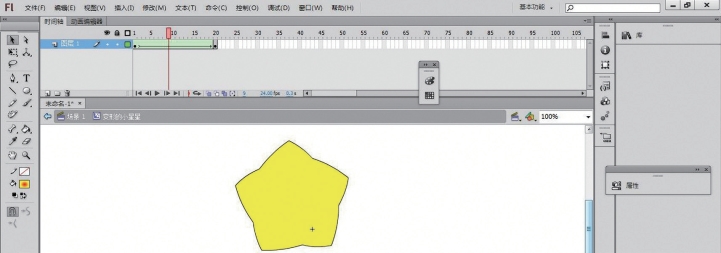
图3-3-8 创建补间形状
6.影片测试
到此,补间形状动画制作完毕,小星星可以变成大太阳了。按Ctrl+Enter键,看一看效果吧!
思考与练习
为了更好地熟悉各个工具的用法和补间形状动画的基本制作步骤,让我们来练习一下下面两个动画吧!
1.天空中落下的雨滴。
2.黑夜里划过天空的流星。
免责声明:以上内容源自网络,版权归原作者所有,如有侵犯您的原创版权请告知,我们将尽快删除相关内容。
有关飞扬动漫:Flash动画设计与制作的文章






